hlasitost OPEL INSIGNIA 2014.5 Příručka k informačnímu systému (in Czech)
[x] Cancel search | Manufacturer: OPEL, Model Year: 2014.5, Model line: INSIGNIA, Model: OPEL INSIGNIA 2014.5Pages: 149, velikost PDF: 2.64 MB
Page 9 of 149

Úvod9
1X ovladač ............................. 13
Je-li vypnuto: krátké
stisknutí: vypnutí napájení
Je-li zapnuto: krátké
stisknutí: vypnutí zvuku
systému; dlouhé stisknutí:
vypnutí napájení
Otočení: nastavení hlasitosti
2 Displej/dotyková
obrazovka ............................. 15
3 Úvodní obrazovka
(konfigurovatelná) .................224 MENU ovladač...................... 16
Otočení: označení tlačítek
na obrazovce nebo
položek v nabídce;
nastavení číselných hodnot
Stisknutí: volba/aktivace
označeného tlačítka
nabídky nebo položky
nabídky; potvrzení
nastavené hodnoty;
vypnutí odlišného
nastavení možností;
otevření specifické
nabídky aplikace (je-li dostupné)
5 Tlačítko ;............................. 16
Stisknutí: zobrazení
Úvodní obrazovky
6 Tlačítko BACK....................... 16
Stisknutí: návrat na
předchozí obrazovku/nabídku7 Tlačítko v
Rádio: krátké stisknutí:
přeskočení k následující
stanici; dlouhé stisknutí:
hledání směrem nahoru ........49
Přehrávač CD / externí
zařízení: krátké stisknutí:
přeskočení k následující
skladbě; dlouhé stisknutí:
rychle vpřed .......................... 56
8 Tlačítko d (je-li ve výbavě
přehrávač CD)
Stisknutí: vysunutí disku .......56
Tlačítko TONE (není-li ve
výbavě přehrávač CD)
Stisknutí: nabídka
nastavení tónů displeje .........42
Page 12 of 149
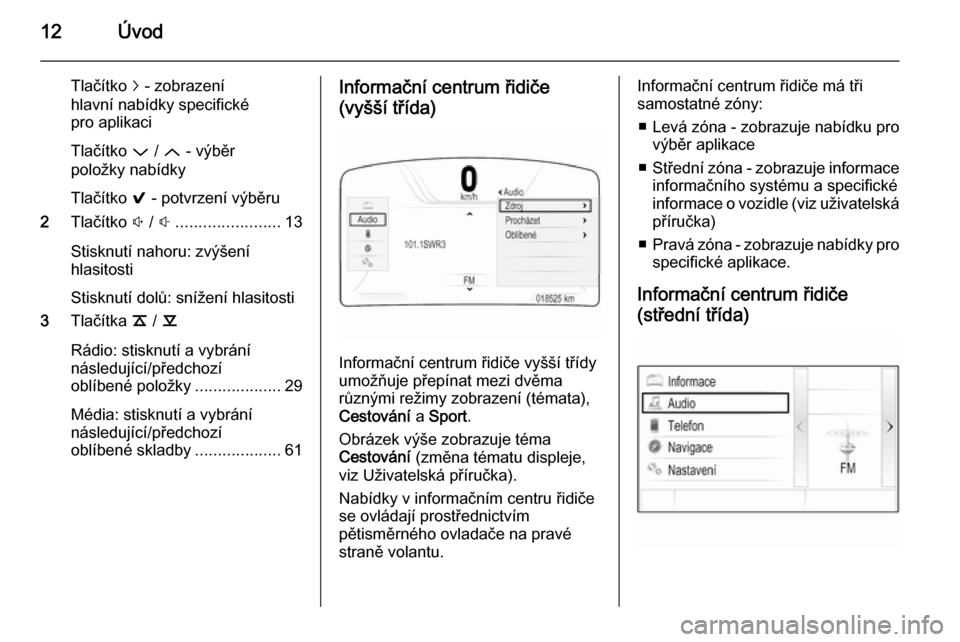
12Úvod
Tlačítko j - zobrazení
hlavní nabídky specifické
pro aplikaci
Tlačítko P / Q - výběr
položky nabídky
Tlačítko 9 - potvrzení výběru
2 Tlačítko ! / # ....................... 13
Stisknutí nahoru: zvýšení
hlasitosti
Stisknutí dolů: snížení hlasitosti
3 Tlačítka k / l
Rádio: stisknutí a vybrání
následující/předchozí
oblíbené položky ...................29
Média: stisknutí a vybrání
následující/předchozí
oblíbené skladby ...................61Informační centrum řidiče
(vyšší třída)
Informační centrum řidiče vyšší třídy
umožňuje přepínat mezi dvěma
různými režimy zobrazení (témata),
Cestování a Sport .
Obrázek výše zobrazuje téma
Cestování (změna tématu displeje,
viz Uživatelská příručka).
Nabídky v informačním centru řidiče
se ovládají prostřednictvím
pětisměrného ovladače na pravé
straně volantu.
Informační centrum řidiče má tři
samostatné zóny:
■ Levá zóna - zobrazuje nabídku pro výběr aplikace
■ Střední zóna - zobrazuje informace
informačního systému a specifické
informace o vozidle (viz uživatelská příručka)
■ Pravá zóna - zobrazuje nabídky pro
specifické aplikace.
Informační centrum řidiče
(střední třída)
Page 13 of 149
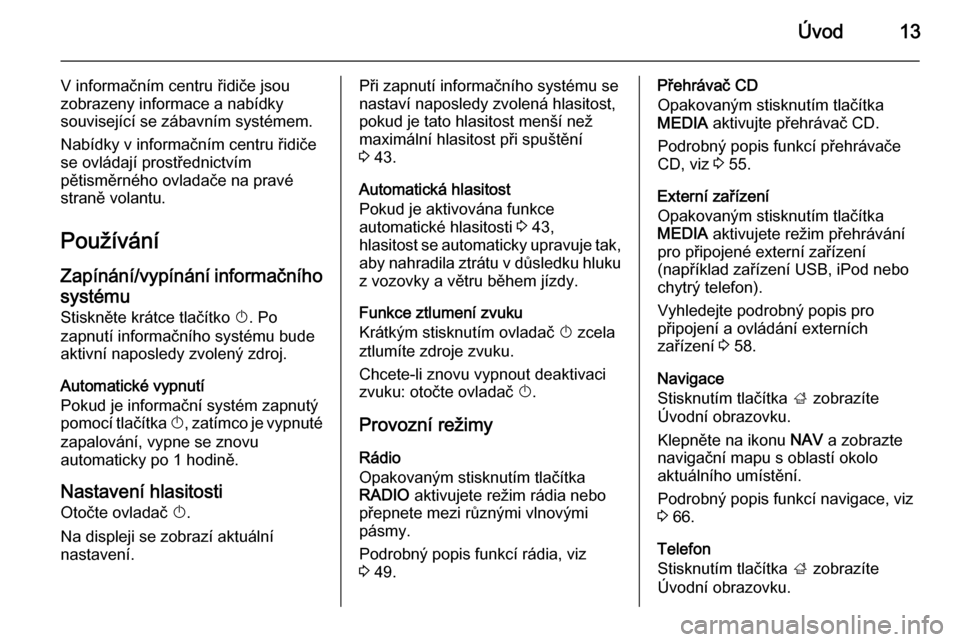
Úvod13
V informačním centru řidiče jsou
zobrazeny informace a nabídky
související se zábavním systémem.
Nabídky v informačním centru řidiče
se ovládají prostřednictvím
pětisměrného ovladače na pravé
straně volantu.
Používání
Zapínání/vypínání informačního systému
Stiskněte krátce tlačítko X. Po
zapnutí informačního systému bude
aktivní naposledy zvolený zdroj.
Automatické vypnutí
Pokud je informační systém zapnutý
pomocí tlačítka X, zatímco je vypnuté
zapalování, vypne se znovu
automaticky po 1 hodině.
Nastavení hlasitosti
Otočte ovladač X.
Na displeji se zobrazí aktuální
nastavení.Při zapnutí informačního systému se
nastaví naposledy zvolená hlasitost, pokud je tato hlasitost menší než
maximální hlasitost při spuštění
3 43.
Automatická hlasitost
Pokud je aktivována funkce
automatické hlasitosti 3 43,
hlasitost se automaticky upravuje tak,
aby nahradila ztrátu v důsledku hluku z vozovky a větru během jízdy.
Funkce ztlumení zvuku
Krátkým stisknutím ovladač X zcela
ztlumíte zdroje zvuku.
Chcete-li znovu vypnout deaktivaci
zvuku: otočte ovladač X.
Provozní režimy Rádio
Opakovaným stisknutím tlačítka
RADIO aktivujete režim rádia nebo
přepnete mezi různými vlnovými pásmy.
Podrobný popis funkcí rádia, viz
3 49.Přehrávač CD
Opakovaným stisknutím tlačítka
MEDIA aktivujte přehrávač CD.
Podrobný popis funkcí přehrávače
CD, viz 3 55.
Externí zařízení
Opakovaným stisknutím tlačítka
MEDIA aktivujete režim přehrávání
pro připojené externí zařízení
(například zařízení USB, iPod nebo
chytrý telefon).
Vyhledejte podrobný popis pro
připojení a ovládání externích
zařízení 3 58.
Navigace
Stisknutím tlačítka ; zobrazíte
Úvodní obrazovku.
Klepněte na ikonu NAV a zobrazte
navigační mapu s oblastí okolo
aktuálního umístění.
Podrobný popis funkcí navigace, viz
3 66.
Telefon
Stisknutím tlačítka ; zobrazíte
Úvodní obrazovku.
Page 15 of 149
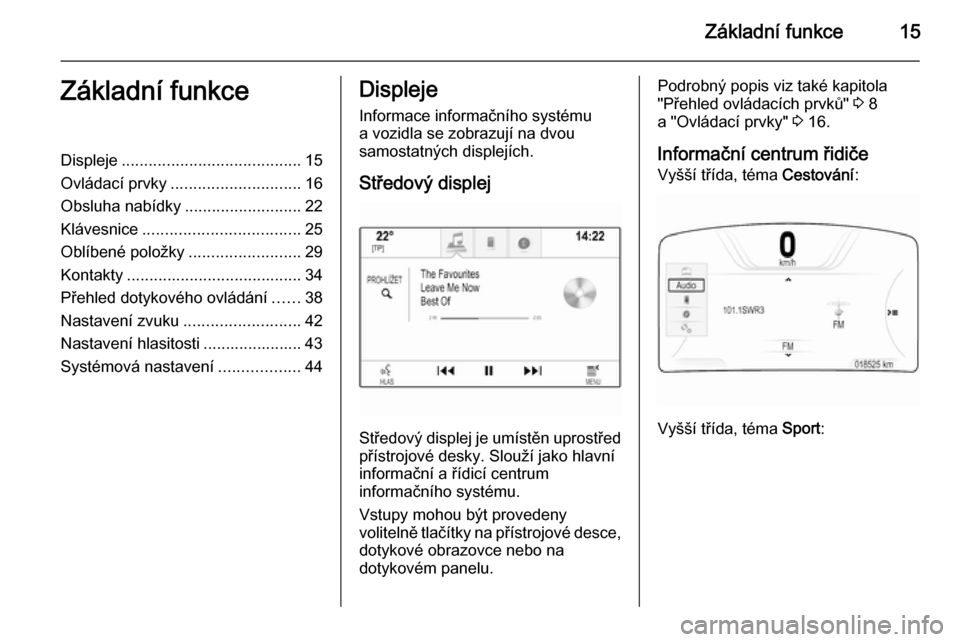
Základní funkce15Základní funkceDispleje........................................ 15
Ovládací prvky ............................. 16
Obsluha nabídky ..........................22
Klávesnice ................................... 25
Oblíbené položky .........................29
Kontakty ....................................... 34
Přehled dotykového ovládání ......38
Nastavení zvuku ..........................42
Nastavení hlasitosti ...................... 43
Systémová nastavení ..................44Displeje
Informace informačního systému
a vozidla se zobrazují na dvou
samostatných displejích.
Středový displej
Středový displej je umístěn uprostřed přístrojové desky. Slouží jako hlavní
informační a řídicí centrum
informačního systému.
Vstupy mohou být provedeny
volitelně tlačítky na přístrojové desce,
dotykové obrazovce nebo na
dotykovém panelu.
Podrobný popis viz také kapitola
"Přehled ovládacích prvků" 3 8
a "Ovládací prvky" 3 16.
Informační centrum řidiče Vyšší třída, téma Cestování:
Vyšší třída, téma
Sport:
Page 42 of 149
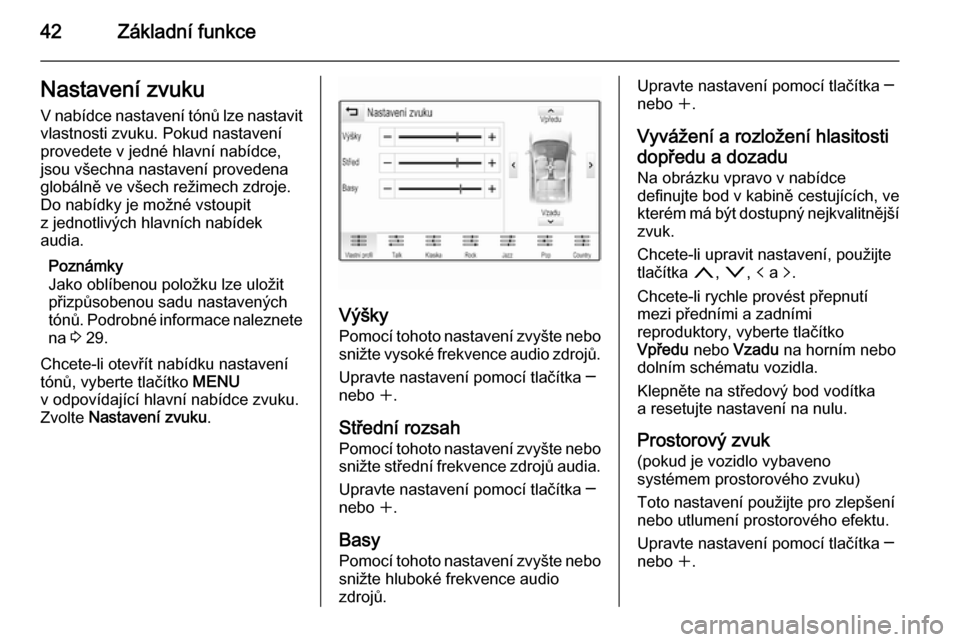
42Základní funkceNastavení zvuku
V nabídce nastavení tónů lze nastavit vlastnosti zvuku. Pokud nastavení
provedete v jedné hlavní nabídce,
jsou všechna nastavení provedena
globálně ve všech režimech zdroje.
Do nabídky je možné vstoupit
z jednotlivých hlavních nabídek
audia.
Poznámky
Jako oblíbenou položku lze uložit
přizpůsobenou sadu nastavených
tónů. Podrobné informace naleznete
na 3 29.
Chcete-li otevřít nabídku nastavení
tónů, vyberte tlačítko MENU
v odpovídající hlavní nabídce zvuku. Zvolte Nastavení zvuku .
Výšky
Pomocí tohoto nastavení zvyšte nebosnižte vysoké frekvence audio zdrojů.
Upravte nastavení pomocí tlačítka ─
nebo w.
Střední rozsah
Pomocí tohoto nastavení zvyšte nebo snižte střední frekvence zdrojů audia.
Upravte nastavení pomocí tlačítka ─
nebo w.
Basy Pomocí tohoto nastavení zvyšte nebosnižte hluboké frekvence audio
zdrojů.
Upravte nastavení pomocí tlačítka ─
nebo w.
Vyvážení a rozložení hlasitosti dopředu a dozadu
Na obrázku vpravo v nabídce
definujte bod v kabině cestujících, ve
kterém má být dostupný nejkvalitnější
zvuk.
Chcete-li upravit nastavení, použijte
tlačítka n, o , p a q.
Chcete-li rychle provést přepnutí
mezi předními a zadními
reproduktory, vyberte tlačítko
Vpředu nebo Vzadu na horním nebo
dolním schématu vozidla.
Klepněte na středový bod vodítka a resetujte nastavení na nulu.
Prostorový zvuk (pokud je vozidlo vybaveno
systémem prostorového zvuku)
Toto nastavení použijte pro zlepšení
nebo utlumení prostorového efektu.
Upravte nastavení pomocí tlačítka ─
nebo w.
Page 43 of 149
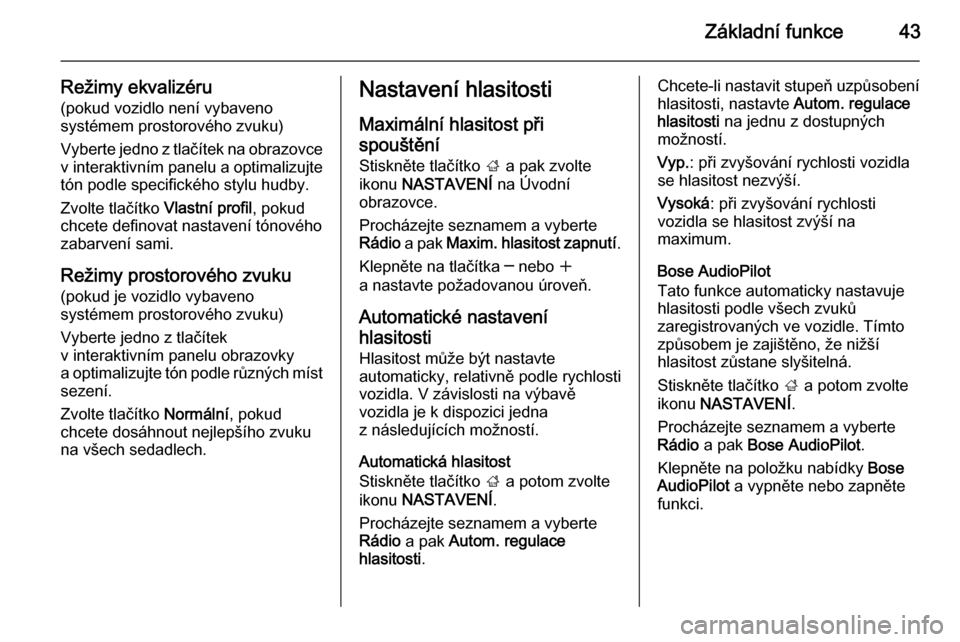
Základní funkce43
Režimy ekvalizéru
(pokud vozidlo není vybaveno
systémem prostorového zvuku)
Vyberte jedno z tlačítek na obrazovce v interaktivním panelu a optimalizujte
tón podle specifického stylu hudby.
Zvolte tlačítko Vlastní profil, pokud
chcete definovat nastavení tónového
zabarvení sami.
Režimy prostorového zvuku (pokud je vozidlo vybaveno
systémem prostorového zvuku)
Vyberte jedno z tlačítek
v interaktivním panelu obrazovky
a optimalizujte tón podle různých míst
sezení.
Zvolte tlačítko Normální, pokud
chcete dosáhnout nejlepšího zvuku na všech sedadlech.Nastavení hlasitosti
Maximální hlasitost při spouštění Stiskněte tlačítko ; a pak zvolte
ikonu NASTAVENÍ na Úvodní
obrazovce.
Procházejte seznamem a vyberte
Rádio a pak Maxim. hlasitost zapnutí .
Klepněte na tlačítka ─ nebo w
a nastavte požadovanou úroveň.
Automatické nastaveníhlasitosti
Hlasitost může být nastavte
automaticky, relativně podle rychlosti
vozidla. V závislosti na výbavě
vozidla je k dispozici jedna
z následujících možností.
Automatická hlasitost
Stiskněte tlačítko ; a potom zvolte
ikonu NASTAVENÍ .
Procházejte seznamem a vyberte
Rádio a pak Autom. regulace
hlasitosti .Chcete-li nastavit stupeň uzpůsobení
hlasitosti, nastavte Autom. regulace
hlasitosti na jednu z dostupných
možností.
Vyp. : při zvyšování rychlosti vozidla
se hlasitost nezvýší.
Vysoká : při zvyšování rychlosti
vozidla se hlasitost zvýší na
maximum.
Bose AudioPilot
Tato funkce automaticky nastavuje
hlasitosti podle všech zvuků
zaregistrovaných ve vozidle. Tímto
způsobem je zajištěno, že nižší
hlasitost zůstane slyšitelná.
Stiskněte tlačítko ; a potom zvolte
ikonu NASTAVENÍ .
Procházejte seznamem a vyberte
Rádio a pak Bose AudioPilot .
Klepněte na položku nabídky Bose
AudioPilot a vypněte nebo zapněte
funkci.
Page 44 of 149
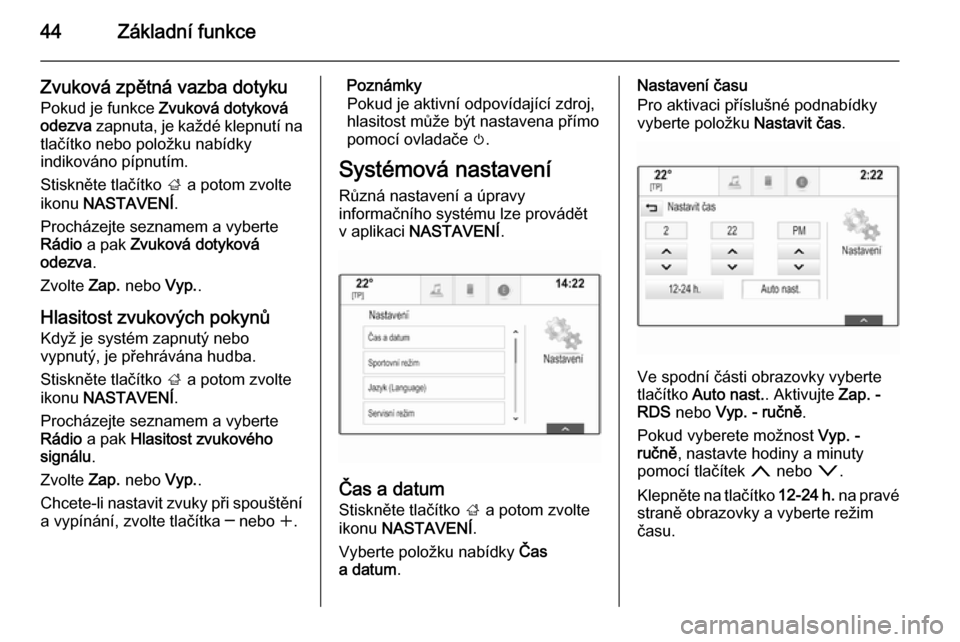
44Základní funkce
Zvuková zpětná vazba dotyku
Pokud je funkce Zvuková dotyková
odezva zapnuta, je každé klepnutí na
tlačítko nebo položku nabídky
indikováno pípnutím.
Stiskněte tlačítko ; a potom zvolte
ikonu NASTAVENÍ .
Procházejte seznamem a vyberte
Rádio a pak Zvuková dotyková
odezva .
Zvolte Zap. nebo Vyp..
Hlasitost zvukových pokynů
Když je systém zapnutý nebo
vypnutý, je přehrávána hudba.
Stiskněte tlačítko ; a potom zvolte
ikonu NASTAVENÍ .
Procházejte seznamem a vyberte
Rádio a pak Hlasitost zvukového
signálu .
Zvolte Zap. nebo Vyp..
Chcete-li nastavit zvuky při spouštění a vypínání, zvolte tlačítka ─ nebo w.Poznámky
Pokud je aktivní odpovídající zdroj,
hlasitost může být nastavena přímo pomocí ovladače m.
Systémová nastavení
Různá nastavení a úpravy
informačního systému lze provádět
v aplikaci NASTAVENÍ .
Čas a datum
Stiskněte tlačítko ; a potom zvolte
ikonu NASTAVENÍ .
Vyberte položku nabídky Čas
a datum .
Nastavení času
Pro aktivaci příslušné podnabídky vyberte položku Nastavit čas.
Ve spodní části obrazovky vyberte
tlačítko Auto nast. . Aktivujte Zap. -
RDS nebo Vyp. - ručně .
Pokud vyberete možnost Vyp. -
ručně , nastavte hodiny a minuty
pomocí tlačítek n nebo o.
Klepněte na tlačítko 12-24 h. na pravé
straně obrazovky a vyberte režim
času.
Page 47 of 149
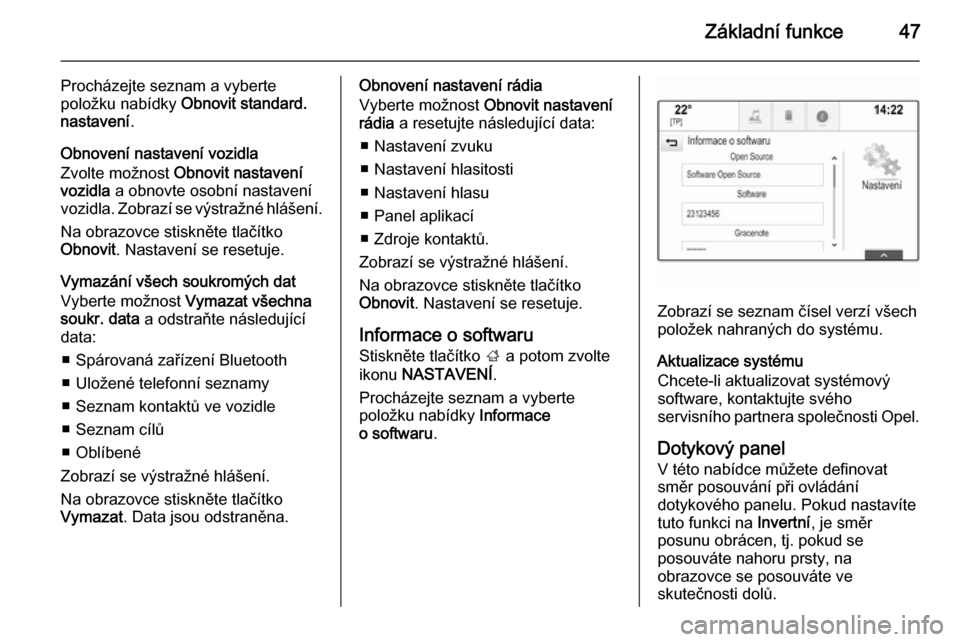
Základní funkce47
Procházejte seznam a vybertepoložku nabídky Obnovit standard.
nastavení .
Obnovení nastavení vozidla
Zvolte možnost Obnovit nastavení
vozidla a obnovte osobní nastavení
vozidla. Zobrazí se výstražné hlášení.
Na obrazovce stiskněte tlačítko
Obnovit . Nastavení se resetuje.
Vymazání všech soukromých dat
Vyberte možnost Vymazat všechna
soukr. data a odstraňte následující
data:
■ Spárovaná zařízení Bluetooth
■ Uložené telefonní seznamy
■ Seznam kontaktů ve vozidle
■ Seznam cílů
■ Oblíbené
Zobrazí se výstražné hlášení. Na obrazovce stiskněte tlačítko
Vymazat . Data jsou odstraněna.Obnovení nastavení rádia
Vyberte možnost Obnovit nastavení
rádia a resetujte následující data:
■ Nastavení zvuku
■ Nastavení hlasitosti
■ Nastavení hlasu
■ Panel aplikací
■ Zdroje kontaktů.
Zobrazí se výstražné hlášení.
Na obrazovce stiskněte tlačítko
Obnovit . Nastavení se resetuje.
Informace o softwaru Stiskněte tlačítko ; a potom zvolte
ikonu NASTAVENÍ .
Procházejte seznam a vyberte
položku nabídky Informace
o softwaru .
Zobrazí se seznam čísel verzí všech
položek nahraných do systému.
Aktualizace systému
Chcete-li aktualizovat systémový
software, kontaktujte svého
servisního partnera společnosti Opel.
Dotykový panel V této nabídce můžete definovat
směr posouvání při ovládání
dotykového panelu. Pokud nastavíte
tuto funkci na Invertní, je směr
posunu obrácen, tj. pokud se
posouváte nahoru prsty, na
obrazovce se posouváte ve
skutečnosti dolů.
Page 51 of 149
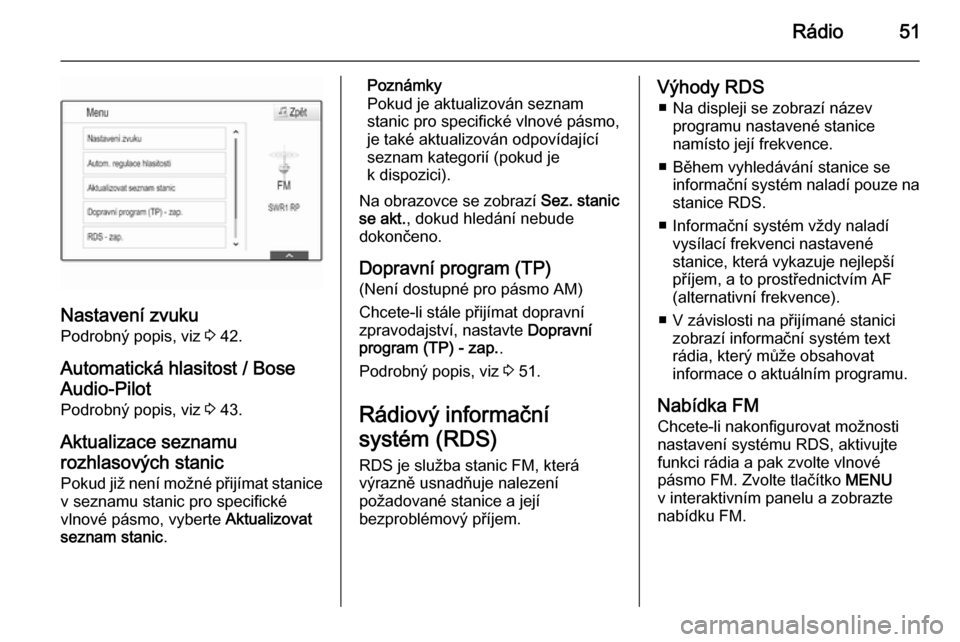
Rádio51
Nastavení zvuku
Podrobný popis, viz 3 42.
Automatická hlasitost / Bose
Audio-Pilot
Podrobný popis, viz 3 43.
Aktualizace seznamu
rozhlasových stanic Pokud již není možné přijímat stanice
v seznamu stanic pro specifické
vlnové pásmo, vyberte Aktualizovat
seznam stanic .
Poznámky
Pokud je aktualizován seznam
stanic pro specifické vlnové pásmo,
je také aktualizován odpovídající
seznam kategorií (pokud je
k dispozici).
Na obrazovce se zobrazí Sez. stanic
se akt. , dokud hledání nebude
dokončeno.
Dopravní program (TP)
(Není dostupné pro pásmo AM)
Chcete-li stále přijímat dopravní
zpravodajství, nastavte Dopravní
program (TP) - zap. .
Podrobný popis, viz 3 51.
Rádiový informační
systém (RDS)
RDS je služba stanic FM, která
výrazně usnadňuje nalezení
požadované stanice a její
bezproblémový příjem.Výhody RDS
■ Na displeji se zobrazí název programu nastavené stanice
namísto její frekvence.
■ Během vyhledávání stanice se informační systém naladí pouze na
stanice RDS.
■ Informační systém vždy naladí vysílací frekvenci nastavené
stanice, která vykazuje nejlepší
příjem, a to prostřednictvím AF
(alternativní frekvence).
■ V závislosti na přijímané stanici zobrazí informační systém text
rádia, který může obsahovat
informace o aktuálním programu.
Nabídka FM Chcete-li nakonfigurovat možnosti
nastavení systému RDS, aktivujte
funkci rádia a pak zvolte vlnové
pásmo FM. Zvolte tlačítko MENU
v interaktivním panelu a zobrazte nabídku FM.
Page 53 of 149

Rádio53
■ Nedochází k ztrácení signálu(zeslabování zvuku, které je typické
pro příjem v pásmech AM nebo
FM). Signál DAB je reprodukovaný stálou hlasitostí.
Pokud je signál DAB příliš slabý
a nemůže být přijímačem snímán,
příjem se zcela přeruší. Tuto
událost můžete vyloučit aktivací Př.
DAB na DAB a/nebo Přepnutí DAB
na FM v nabídce možností DAB (viz
níže).
■ V případě DAB nedochází k rušení stanicemi, které jsou na
sousedních frekvencích (jev, který
je typický pro příjem AM a FM).
■ Když je signál DAB odrážen přírodními překážkami nebo
budovami, kvalita příjmu DAB se
zlepší, zatímco příjem AM nebo FM
se v takových případech výrazně
zhorší.
■ Pokud je aktivován příjem DAB, tuner FM informačního systémuzůstane aktivní na pozadí
a průběžně vyhledává stanice FM
s nejlepším příjmem. Pokud je
aktivní funkce TP 3 51, jsouvysílána dopravní hlášení stanice,
která má aktuálně nejlepší příjem.
Deaktivujte TP, pokud nechcete
přerušovat příjem DAB dopravními
hlášeními FM.
Nabídka DAB
Chcete-li nakonfigurovat možnosti
nastavení vysílání DAB, aktivujte
funkci rádia a pak zvolte vlnové
pásmo DAB. Zvolte tlačítko MENU
v interaktivním panelu a zobrazte
nabídku DAB.Hlášení DAB
Kromě hudebních programů vysílá
mnoho stanic DAB také hlášení
různých kategorií. Pokud aktivujte
některé nebo všechny kategorie,
aktuálně přijímaná rozhlasová služba DAB se při hlášení těchto kategorií
přeruší.
Zvolte Hlášení DAB a zobrazte
seznam kategorií DAB.
Zvolte požadované kategorie.
Vybrané kategorie jsou označeny
s 9 .
Poznámky
Zprávy DAB lze přijímat pouze
pokud je zapnuto vlnové pásmo
DAB.
Propojení DAB s DAB
Pokud je tato funkce aktivovaná,
zařízení se přepne na stejnou službu
(program) na jiném souboru DAB
(frekvenci, je-li k dispozici) v případě,
že je signál DAB příliš slabý, aby mohl být přijímačem zachycen.
Nastavte Př. DAB na DAB na Zap.
nebo Vyp..